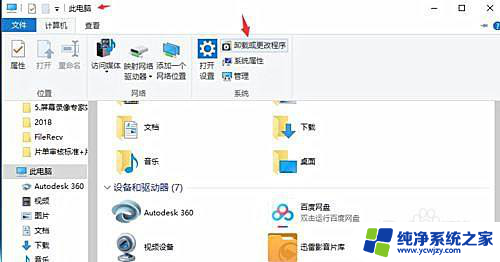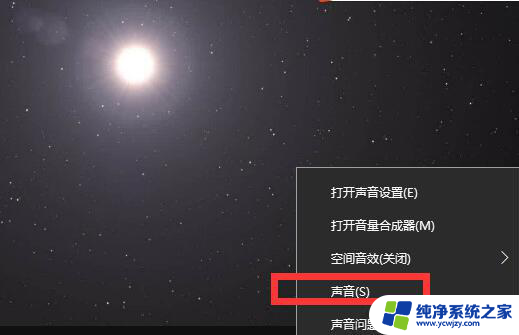win10电脑外放声音小怎么解决 win10电脑插耳机声音调不大的解决方法
更新时间:2024-02-28 13:00:48作者:xiaoliu
随着科技的进步,Windows 10操作系统成为了许多电脑用户的首选,有时候我们可能会遇到一些问题,比如电脑外放声音小或者插耳机后声音调不大等。这些问题给我们的使用体验带来了一些困扰。幸运的是我们可以通过一些简单的方法来解决这些问题,让我们的电脑音量恢复到正常水平。下面我将为您介绍一些解决这些问题的方法。
具体方法:
1.鼠标右键点击桌面右下角处的“小喇叭”图标,选择“声音”。

2.在弹出的声音窗口中,点击“播放”选项卡。点击“耳机”后点击属性(或者直接右键点击“耳机”选择属性)。
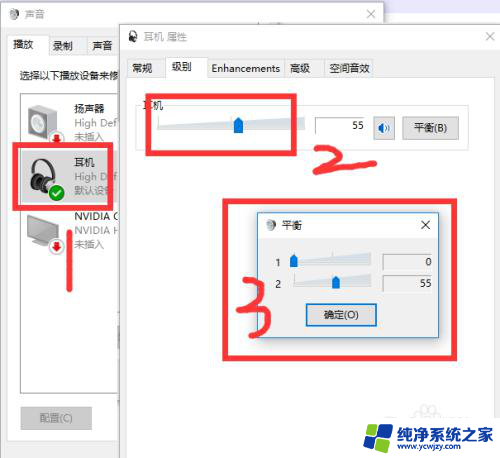
3.最后再耳机属性中,在级别的选项卡中点击“平衡”按钮,1需要调为0。
以上就是解决Win10电脑外放声音过小的全部内容,如果你遇到这种情况,你可以按照以上步骤解决,非常简单快速。